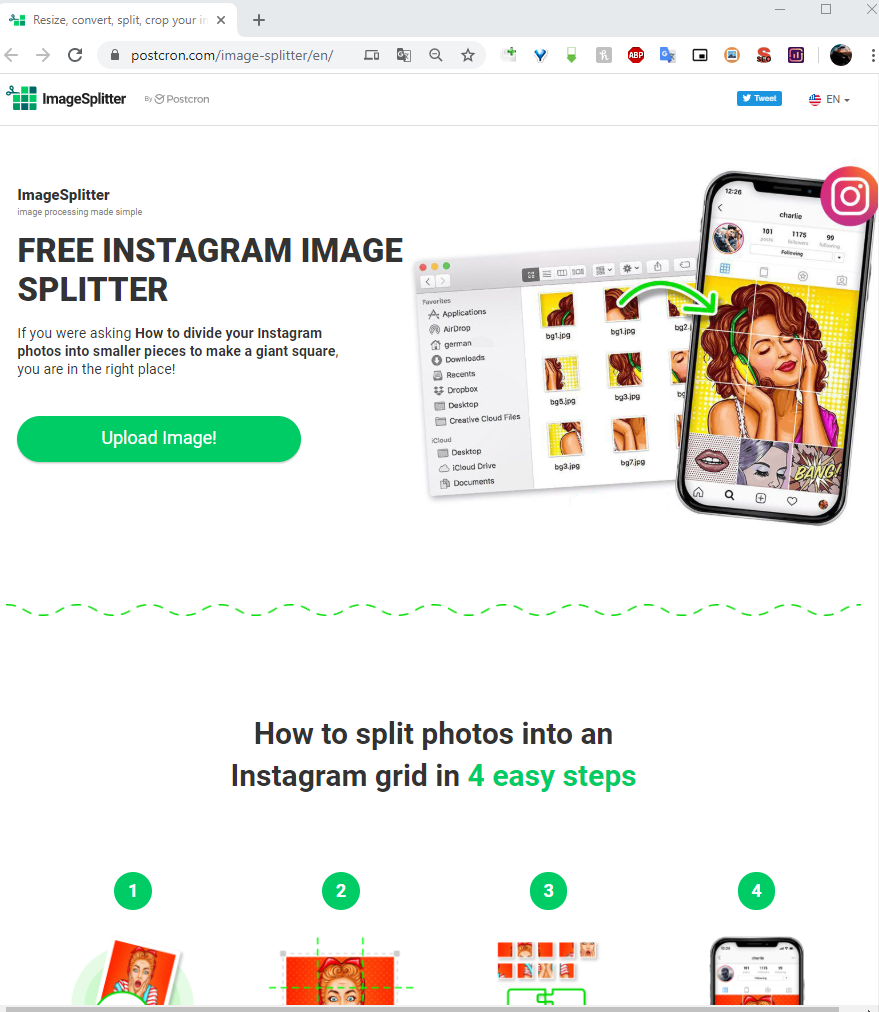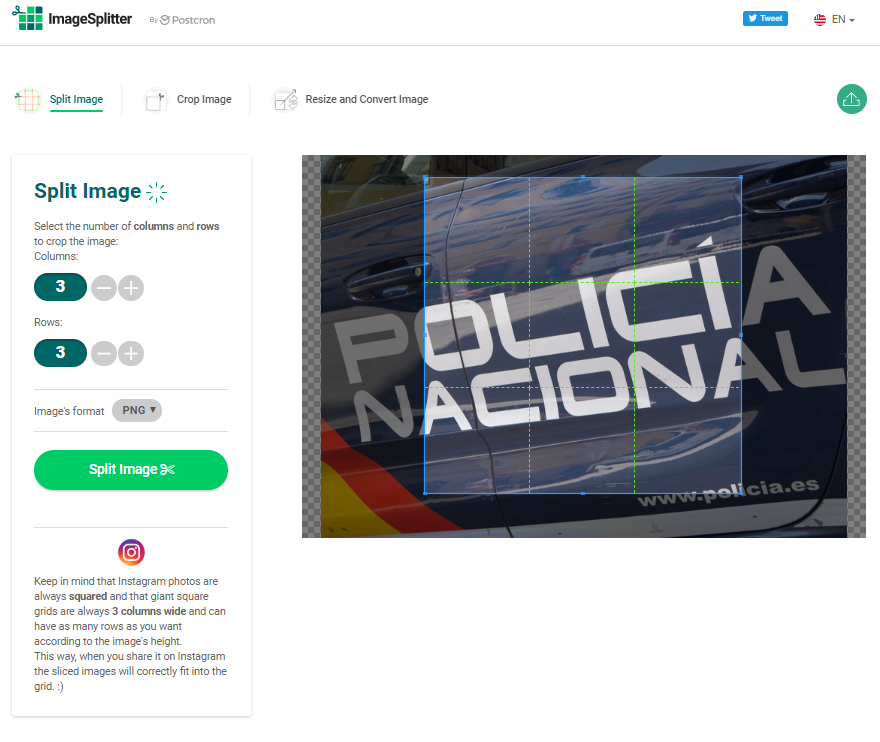ໃນເວລາທີ່ມັນມາກັບການອັບໂຫລດເນື້ອຫາໃນ Instagram, ມີຄວາມເປັນໄປໄດ້ທີ່ແຕກຕ່າງກັນທີ່ຈະສາມາດເຮັດໄດ້, ມັນຈໍາເປັນຕ້ອງຊອກຫາຕົ້ນສະບັບເພື່ອພະຍາຍາມໂດດເດັ່ນຈາກການແຂ່ງຂັນແລະດຶງດູດຄວາມສົນໃຈ. ນີ້ແມ່ນສິ່ງສໍາຄັນຫຼາຍ, ໂດຍສະເພາະແມ່ນຜູ້ທີ່ເປັນຜູ້ຊ່ຽວຊານດ້ານຄວາມຄິດສ້າງສັນຫຼືຊີ້ນໍາຮູບພາບຂອງຍີ່ຫໍ້ຫຼືບໍລິສັດ, ບ່ອນທີ່ມັນເປັນສິ່ງຈໍາເປັນທີ່ຈະດຶງດູດຄວາມສົນໃຈກັບບັນຊີອື່ນໆ, ບາງສິ່ງບາງຢ່າງທີ່ສໍາຄັນທີ່ຈະໄດ້ຮັບຜູ້ຊົມແລະໂດດເດັ່ນ.
ຫນຶ່ງໃນວິທີທີ່ຈະດຶງດູດຄວາມສົນໃຈແມ່ນການຫັນໄປຫາ mosaics ທີ່ທ່ານແນ່ນອນໄດ້ເຫັນໃນ Instagram ຫຼາຍກວ່າຫນຶ່ງໂອກາດ, ເປັນ mosaics ທີ່ແຈກຢາຍຮູບພາບດຽວໃນຫຼາຍສິ່ງພິມ, ດັ່ງນັ້ນເມື່ອຄົນເຂົ້າເບິ່ງບັນຊີ Instagram ຂອງທ່ານ, ພວກເຂົາສາມາດເຫັນ. ຮູບພາບທັງໝົດກະຈາຍໄປທົ່ວຫຼາຍໂພສ, ເຮັດໃຫ້ມັນເປັນວິທີທີ່ໜ້າສົນໃຈຫຼາຍໃນການສ້າງຟີດ, ເຮັດໃຫ້ຮູບລັກສະນະຂອງມັນສາມາດປັບແຕ່ງໄດ້ສູງ.
ເຖິງຢ່າງໃດກໍ່ຕາມ, Instagram ບໍ່ໄດ້ ນຳ ສະ ເໜີ ຄວາມເປັນໄປໄດ້ຂອງການເຜີຍແຜ່ນີ້, ສະນັ້ນມັນມີສອງທາງເລືອກ ສຳ ລັບຜູ້ທີ່ຕ້ອງການອັບໂຫລດ mosaics ໃສ່ໂປຼໄຟລ Instagram ຂອງພວກເຂົາ. ທ່ານສາມາດເລືອກຕັດຮູບເປັນສອງສ່ວນຫລືຫຼາຍກວ່າແລະອັບໂຫລດເປັນສ່ວນບຸກຄົນຫຼື ນຳ ໃຊ້ບາງໂປແກຼມທີ່ມີຢູ່ໃນຕະຫຼາດ ສຳ ລັບສິ່ງນີ້.
ການໄປພັກຜ່ອນກັບການສະ ໝັກ ແມ່ນທາງເລືອກທີ່ດີທີ່ສຸດເພາະມັນຈະຊ່ວຍໃຫ້ທ່ານປະຫຍັດເວລາໃນຂະບວນການແລະມັນຈະຖືກ ດຳ ເນີນໃນທາງທີ່ ເໝາະ ສົມໃນທາງທີ່ໄວ.
ວິທີການເຮັດຮູບຊົງໄມ້ໃນ Instagram
ເພື່ອສ້າງ mosaics ຮູບໃນ Instagram, ສິ່ງທີ່ດີທີ່ສຸດ, ດັ່ງທີ່ພວກເຮົາໄດ້ກ່າວມາແລ້ວ, ແມ່ນການ ນຳ ໃຊ້ ຄຳ ຮ້ອງສະ ໝັກ ສຳ ລັບມັນ. ນີ້ແມ່ນສິ່ງທີ່ນິຍົມທີ່ສຸດ:
9Square ສຳ ລັບ Instagram
ແອັບພລິເຄຊັນນີ້, ມັນບໍ່ເສຍຄ່າທັງ ໝົດ, ຊ່ວຍໃຫ້ທ່ານສາມາດແບ່ງປັນຮູບພາບໃດ ໜຶ່ງ ອອກເປັນຕາຂ່າຍໄຟຟ້າປະເພດຕ່າງກັນ, ຈາກແຖວ 3 ແຖວເປັນ 3 ໃນ XNUMX ແຖວ, ສາມາດເຜີຍແຜ່ພວກມັນໂດຍກົງໃນ Instagram, ນັ້ນແມ່ນອັດຕະໂນມັດຢ່າງເຕັມສ່ວນ. ມັນແມ່ນອິນເຕີເຟດທີ່ງ່າຍແລະງ່າຍດາຍ, ເຮັດໃຫ້ມັນເປັນທາງເລືອກທີ່ດີ ສຳ ລັບທຸກຄົນທີ່ມີລະບົບປະຕິບັດການນີ້ແລະຜູ້ທີ່ຕ້ອງການທີ່ຈະເພີດເພີນກັບຂໍ້ດີຂອງມັນທັງ ໝົດ.
ຜູ້ແບ່ງປັນຮູບພາບ
ນີ້ແມ່ນຕົວເລືອກທີ່ ເໝາະ ສົມ ສຳ ລັບຜູ້ທີ່ໃຊ້ Instagram ຈາກຄອມພີວເຕີ້. ຂໍ້ໄດ້ປຽບທີ່ດີແມ່ນວ່າມັນບໍ່ ຈຳ ເປັນທີ່ຈະດາວໂຫລດແອັບພລິເຄຊັນໃດໆ, ຖ້າບໍ່ແມ່ນວ່າມັນພຽງພໍໃນການເຂົ້າເຖິງເວັບໄຊທ໌ຂອງມັນ (ທ່ານສາມາດກົດ ທີ່ນີ້).
ພຽງແຕ່ເຂົ້າເຖິງເວັບທ່ານຈະເຫັນ ໜ້າ ຕໍ່ໄປນີ້, ທ່ານຈະຕ້ອງກົດປຸ່ມ ອັບໂຫລດຮູບ!, ຕາມທີ່ທ່ານເຫັນໃນຮູບຕໍ່ໄປນີ້:
ເມື່ອທ່ານໄດ້ກົດເຂົ້າໄປແລ້ວ ອັບໂຫລດຮູບພາບ! ໜ້າ ໃໝ່ ຈະເປີດເຊິ່ງຂະ ໜາດ ທີ່ແນະ ນຳ ຖືກອະທິບາຍໃຫ້ທ່ານອັບໂຫລດແລະໄດ້ຮັບຜົນທີ່ຕ້ອງການ, ພ້ອມທັງ ໜ້າ ຈໍເອງເພື່ອສາມາດລາກຫລືໂຫຼດຮູບທີ່ຕ້ອງການຈາກຄອມພິວເຕີ້.
ຂະ ໜາດ ທີ່ແນະ ນຳ ແມ່ນມີດັ່ງນີ້:
-
3 × 1 - 1800 x 600 px (ນອນ)
-
3 3 1800 - 1800 x XNUMX px (ຕາແມັດ)
- 3 × 4 - 1800 x 3200 px (ຕັ້ງ)
- 3 × 5 - 1800 x 4000 px (ຕັ້ງ)
- 3 × 6 - 1800 x 4600 px (ຕັ້ງ)
ຫລັງຈາກອັບໂຫລດຮູບພາບທີ່ທ່ານຕ້ອງການແລ້ວທ່ານຈະເຫັນ ໜ້າ ຈໍຕໍ່ໄປ, ຈາກນັ້ນທ່ານສາມາດເຮັດຕາຂ່າຍໄຟຟ້າຕາມຄວາມຕ້ອງການຂອງທ່ານ, ສາມາດຄວບຄຸມທັງຖັນ (ຖັນ) ແລະແຖວ (ແຖວ) ຈາກແຜງດ້ານຊ້າຍ, ເພື່ອໃຫ້ທ່ານສາມາດສ້າງ ຈຳ ນວນຖັນແລະແຖວທີ່ທ່ານຕ້ອງການ. ເຖິງຢ່າງໃດກໍ່ຕາມ, ມັນໄດ້ຖືກແນະ ນຳ ວ່າ, ສ່ວນຫຼາຍທ່ານເລືອກຕາຂ່າຍໄຟຟ້າທີ່ເຮັດໃຫ້ມັນສາມາດເບິ່ງເຫັນໄດ້ຢູ່ເທິງສະຖານີດັ່ງກ່າວທັນທີທີ່ພວກເຂົາເຂົ້າໄປໃນໂປຼໄຟລ໌ຂອງທ່ານ.
ເຊັ່ນດຽວກັນ, ເຄື່ອງມືຕົວມັນເອງສະເຫນີຄວາມເປັນໄປໄດ້ຂອງການຕັດຮູບພາບທີ່ມີຂະ ໜາດ ທີ່ ຈຳ ເປັນ, ເຊິ່ງທ່ານພຽງແຕ່ຕ້ອງກົດທີ່«ການປູກພືດຮູບພາບ«. ເຊັ່ນດຽວກັນ, ທ່ານມີທາງເລືອກ«ປັບຂະ ໜາດ ແລະປ່ຽນຮູບພາບ, ເຄື່ອງມືເພີ່ມເຕີມອີກອັນ ໜຶ່ງ ທີ່ສາມາດດັດແປງຂະ ໜາດ ຂອງຮູບຖ່າຍຕາມຄວາມຕ້ອງການຂອງທ່ານ.
ດ້ວຍສາມເຄື່ອງມືມັນສາມາດເຮັດການດັດປັບທີ່ແຕກຕ່າງກັນເຫຼົ່ານີ້, ນອກ ເໜືອ ຈາກການສາມາດເລືອກຮູບແບບຮູບພາບທີ່ທ່ານຕ້ອງການໃນທັງສາມກໍລະນີ.
ຕາໜ່າງ
ແອັບພລິເຄຊັນທີ່ບໍ່ເສຍຄ່ານີ້ສາມາດໃຊ້ໄດ້ ສຳ ລັບລະບົບປະຕິບັດການ iOS, ແລະສາມາດ ນຳ ໃຊ້ໄດ້ທັງໃນ iPhone ແລະ iPad, ສາມາດແບ່ງປັນຮູບພາບຕ່າງໆທີ່ທ່ານຕ້ອງການແລະເຜີຍແຜ່ລົງໃນເຄືອຂ່າຍສັງຄົມທີ່ມີຊື່ສຽງ. ໃນຄວາມ ໝາຍ ດັ່ງກ່າວ, ຂໍ້ໄດ້ປຽບທີ່ດີອັນ ໜຶ່ງ ຂອງມັນແມ່ນມັນຊ່ວຍໃຫ້ທ່ານເລືອກໂດຍກົງຖ້າທ່ານຕ້ອງການແບ່ງຮູບເປັນ 2,3 ຫລື 4 ແຖວ, ດັ່ງນັ້ນທ່ານສາມາດສ້າງພາບອອກເປັນຊິ້ນສ່ວນລະຫວ່າງ 3 ຫາ 12 ຊິ້ນທີ່ແຕກຕ່າງກັນ, ເພື່ອໃຫ້ທ່ານສາມາດ ສ້າງຮູບພາບແລະຕາມທີ່ທ່ານຕ້ອງການ.
ດ້ວຍວິທີນີ້, ທ່ານມີຕົວເລືອກສາມຢ່າງທີ່ແຕກຕ່າງກັນເພື່ອໃຫ້ທ່ານສາມາດ ນຳ ໃຊ້ໃນຮູບພາບຂອງທ່ານແລະປ່ຽນເປັນ mosaic, ໃຫ້ທ່ານມີທາງເລືອກທີ່ຈະ ນຳ ໃຊ້ຈາກຄອມພິວເຕີ້, ແລະຕົວເລືອກ ສຳ ລັບ iOS ແລະອີກທາງ ໜຶ່ງ ສຳ ລັບ Android. ດ້ວຍວິທີນີ້ມັນສາມາດຊອກຫາວິທີແກ້ໄຂທີ່ ເໝາະ ສົມຕາມອຸປະກອນຂອງທ່ານ.
ມັນເປັນທາງເລືອກທີ່ ໜ້າ ສົນໃຈຫຼາຍ ສຳ ລັບຜູ້ທີ່ຢາກໃຫ້ຄວາມຄິດສ້າງສັນແລະຮູບພາບ ໃໝ່ໆ ເຂົ້າໃນໂປຼແກຼມຜູ້ໃຊ້ຂອງພວກເຂົາພາຍໃນເຄືອຂ່າຍສັງຄົມ. ເຖິງຢ່າງໃດກໍ່ຕາມ, ການໄປທີ່ຫ້າງຮ້ານສະ ໝັກ ສຳ ລັບທັງ Android ແລະ iOS ທ່ານສາມາດຊອກຫາຫລາຍທາງເລືອກອື່ນທີ່ເຮັດ ໜ້າ ທີ່ຄ້າຍຄືກັນ, ເຖິງແມ່ນວ່າສິ່ງເຫລົ່ານີ້ມີການຮັບຮອງວ່າມີການດາວໂຫລດຫລາຍພັນອັນແລະເປັນ ໜຶ່ງ ໃນທີ່ມີຄຸນຄ່າຫຼາຍທີ່ສຸດຈາກຜູ້ໃຊ້.
ມັນເປັນສິ່ງ ສຳ ຄັນທີ່ສຸດທີ່ຈະພະຍາຍາມແຍກຄວາມແຕກຕ່າງຈາກການແຂ່ງຂັນ, ສະນັ້ນຖ້າທ່ານຕ້ອງການທີ່ຈະເນັ້ນຮູບພາບຂອງທ່ານ, ການແກ້ໄຂແລະການຈັດຮູບພາບປະເພດນີ້ສາມາດຊ່ວຍໃຫ້ທ່ານໄດ້ຮັບອາຫານທີ່ເປັນເອກະລັກແລະຈັບຕາ.
ເຖິງຢ່າງໃດກໍ່ຕາມ, ຈົ່ງຈື່ໄວ້ວ່າຖ້າຫລັງຈາກການອັບໂຫລດຮູບພາບກ່ຽວກັບ mosaics ເຫຼົ່ານີ້ທ່ານຕັດສິນໃຈທີ່ຈະອັບຮູບແຕ່ລະຮູບ, ຖ້າທ່ານພຽງແຕ່ອັບໂຫລດ ໜຶ່ງ ທ່ານກໍ່ຈະເຫັນວ່າມັນຖືກຈັດໃສ່ຜິດແລະບໍ່ ເໝາະ ສົມອີກຕໍ່ໄປ, ສະນັ້ນຄວນທີ່ຈະອັບໂຫລດຢ່າງ ໜ້ອຍ ສາມຮູບໃນເວລາດຽວກັນ ເພື່ອຮັກສາຄວາມສອດຄ່ອງແລະຮູບພາບທີ່ສົມບູນແບບ, ດັ່ງນັ້ນການຮັກສາເສັ້ນທີ່ສົມບູນ.
ນີ້ແມ່ນສິ່ງທີ່ ສຳ ຄັນ, ເພາະວ່າຫລາຍໆຄົນອັບໂຫລດຮູບພາບທີ່ບໍ່ດີບໍ່ ທຳ ອິດແຕ່ຫຼັງຈາກນັ້ນມັນຖືກ ນຳ ໄປວາງແຜນທີ່ບໍ່ຖືກຕ້ອງ, ເຮັດໃຫ້ອາຫານໃນທີ່ສຸດບໍ່ໄດ້ມີການອຸທອນທີ່ອາດຈະເກີດຂື້ນຍ້ອນວ່າມັນສາມາດຂໍຂອບໃຈກັບການສ້າງປະເພດນີ້ ສຳ ລັບໂປຼໄຟລ໌ Instagram ຂອງທ່ານ.
ພວກເຮົາຊຸກຍູ້ໃຫ້ທ່ານລອງມັນແລະປ່ອຍໃຫ້ພວກທ່ານຄິດເຫັນ.